| Step1. |
Outlook Expressを起動します。 |
| Step2. |
メニューバーの [ ツール ( T ) ] から [ アカウント ( A ) ]をクリックします。
※Outlook Expressを初めて起動すると、 自動的に[インターネット接続ウィザード]が起動します。
この場合はStep4にお進み下さい。
|
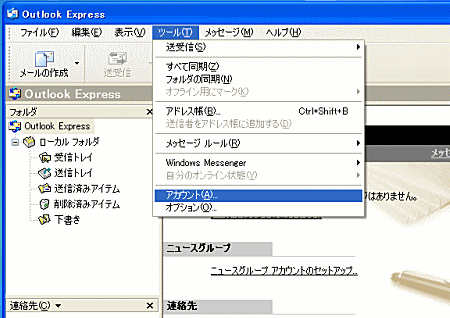 |
Step3. |
「追加(A)」ボタンをクリックし、「メール(M)...」を選択します。
|
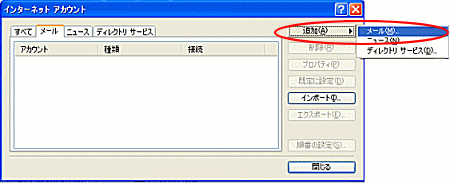 |
Step4. |
「インターネット接続ウィザード」の「表示名」の画面が表示されますので
[ 表示名 ( D ) ] (※ここで入力した「表示名」がメールの送信先にあなたの名前として表示されます。)
を入力し[ 次へ ( N ) > ] ボタンをクリックします。 |
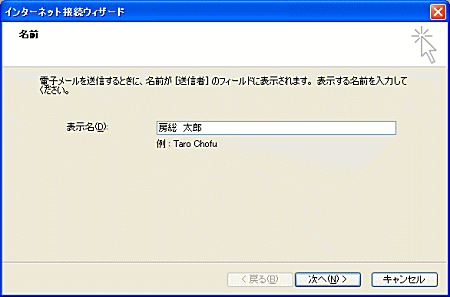 |
Step5. |
[ インターネット電子メールアドレス ]の画面が表示されますので
[ 電子メールアドレス ( E ) ] に お客様のメールアドレス を入力し [ 次へ ( N ) > ] ボタンをクリックします。 |
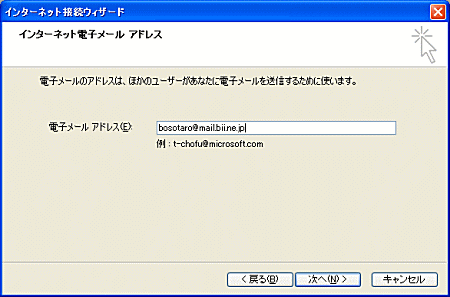 |
Step6. |
[ 電子メール サーバー名 ]の画面が表示されますので
受信メールサーバの種類を[POP3]を選択。会員登録書記載の受信メールサーバ(POP3)名と送信メールサーバ(SMTP)名をそれぞれ入力し、
[ 次へ ( N ) > ] ボタンをクリックします。 |
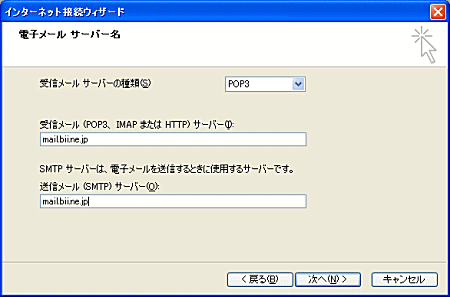 |
Step7. |
[ インターネット メール ログオン ] の画面が表示されますので
会員登録書記載のメールアカウント、メールパスワードを入力し[ 次へ ( N ) > ] ボタンをクリックします。 |
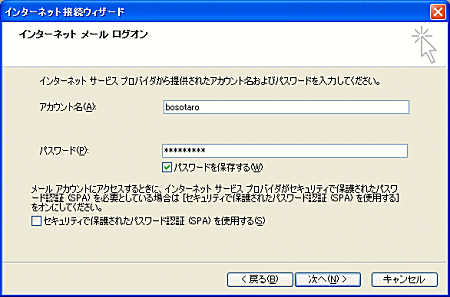 |
Step8. |
[ 設定完了 ] の画面が表示されますので [ 完了 ] ボタンをクリックします。 |
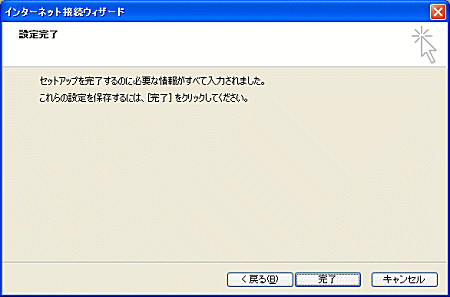 |
続いてSMTP認証の設定を行います。上記新規設定に続いて行う場合には表示画面の状態により、
Step2またはStep3から行ってください。 |





